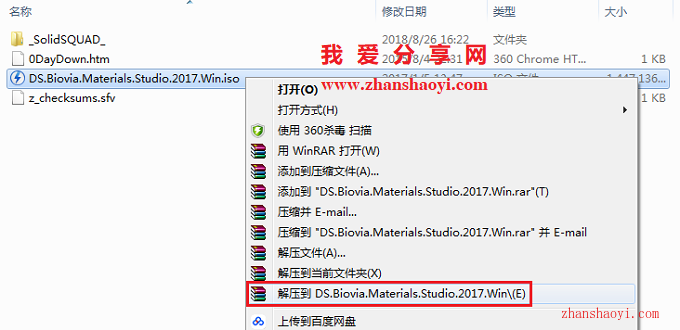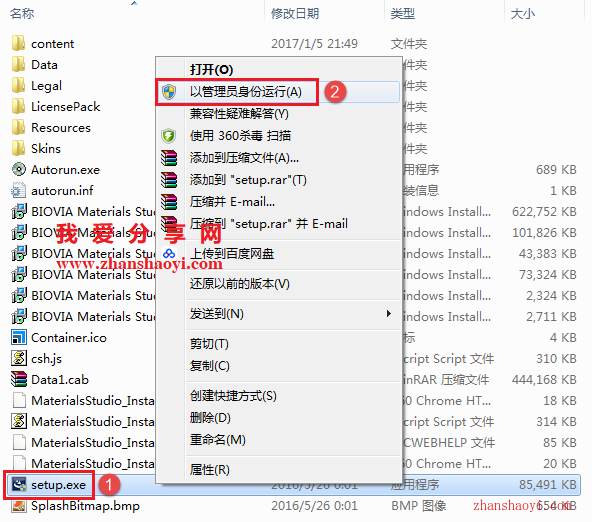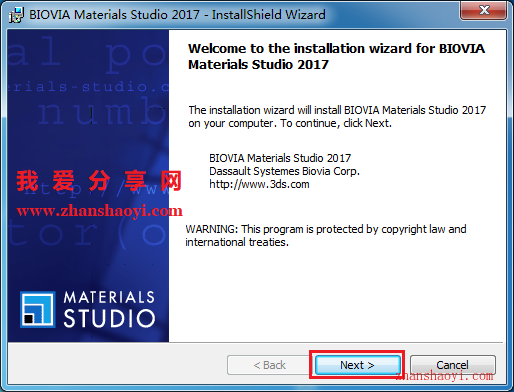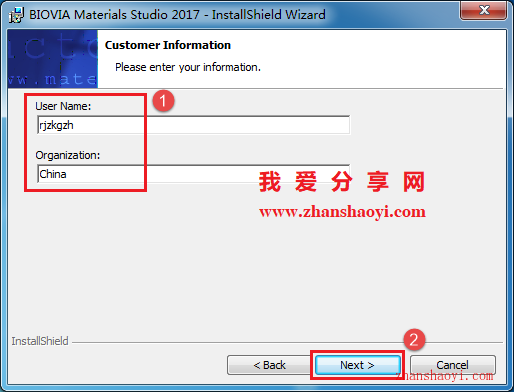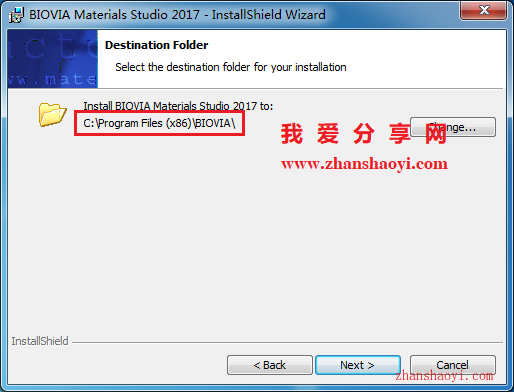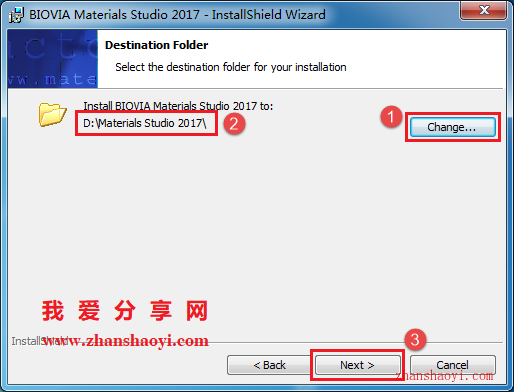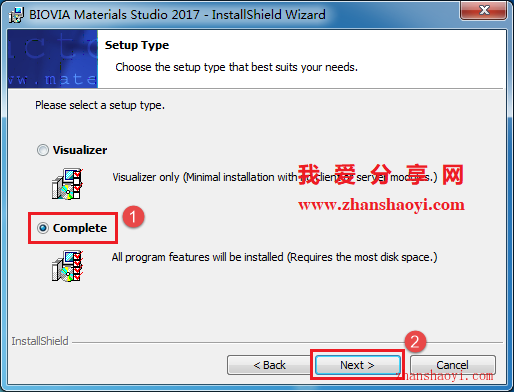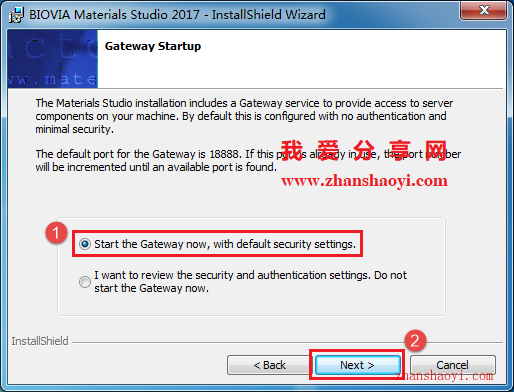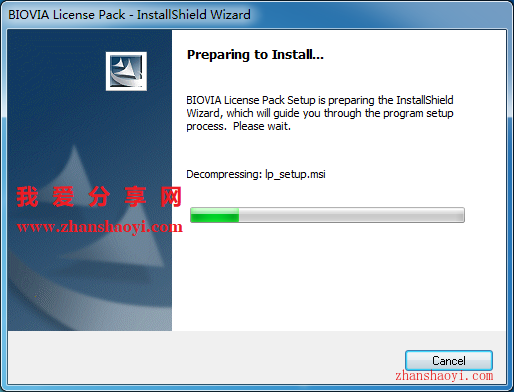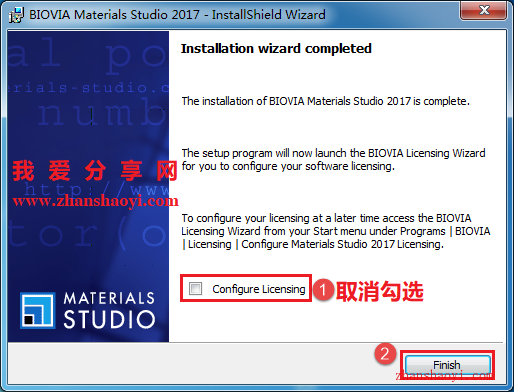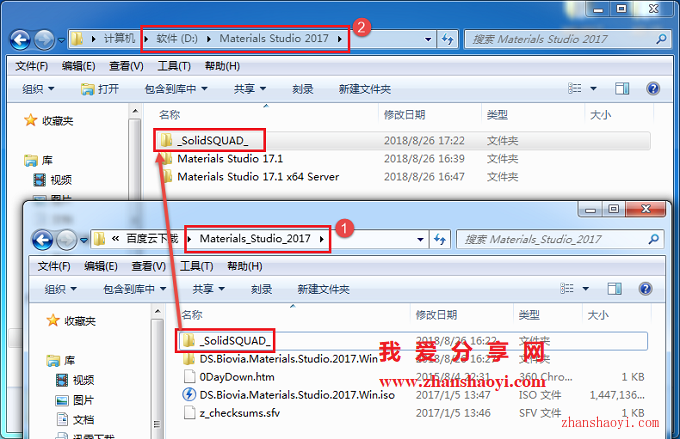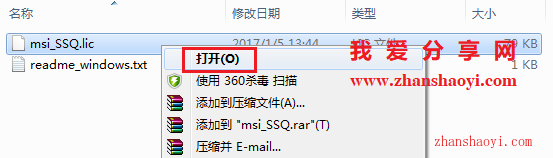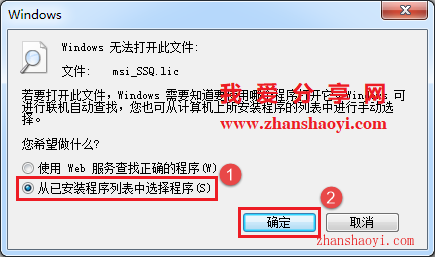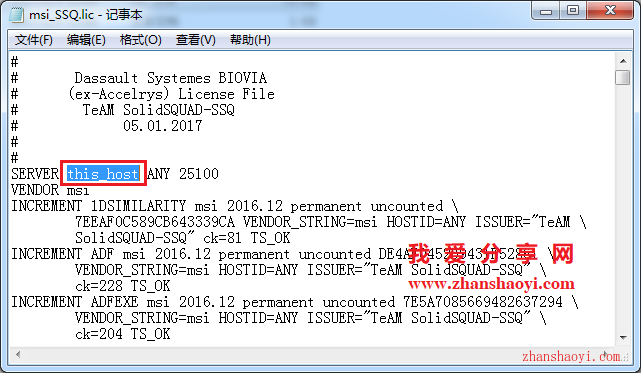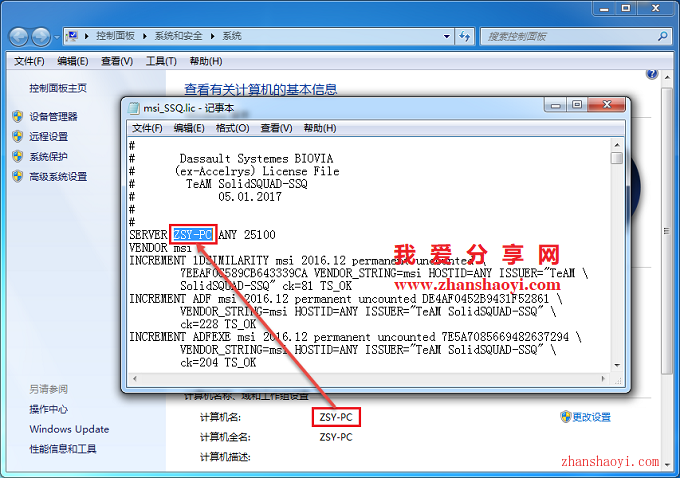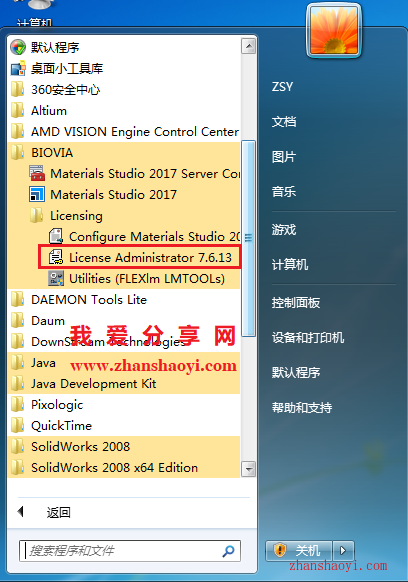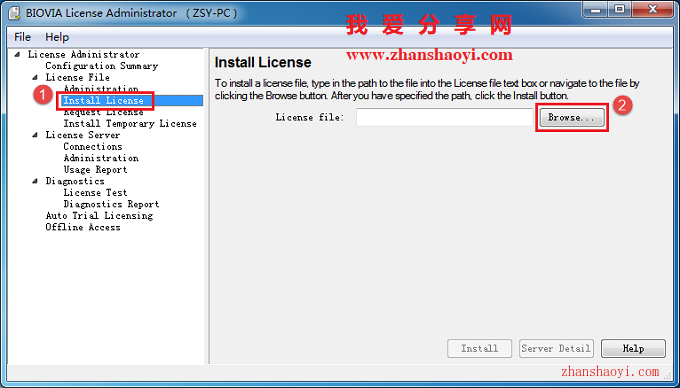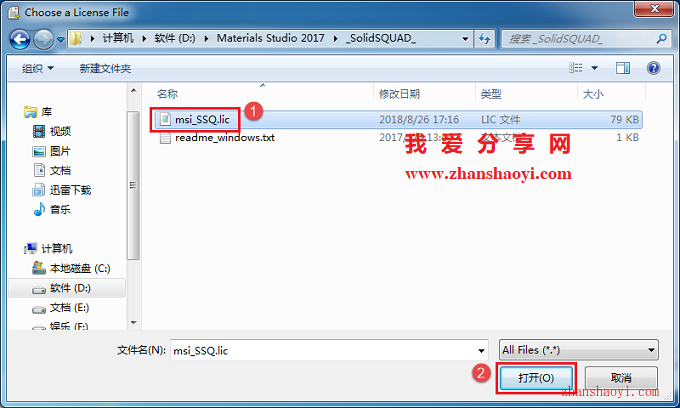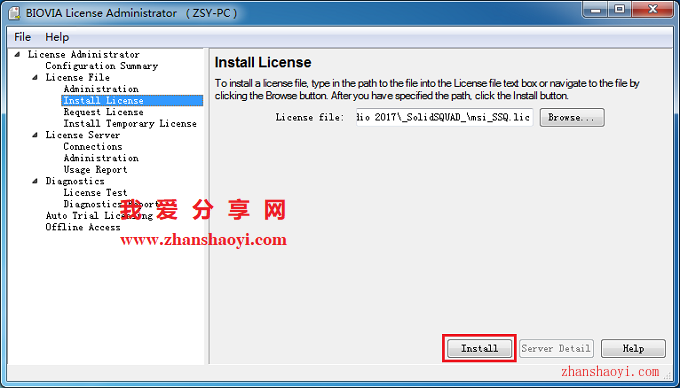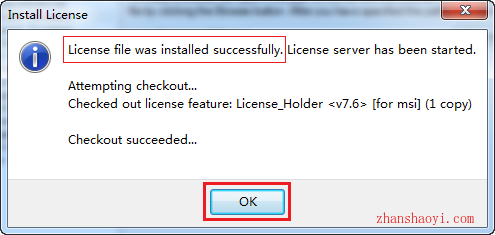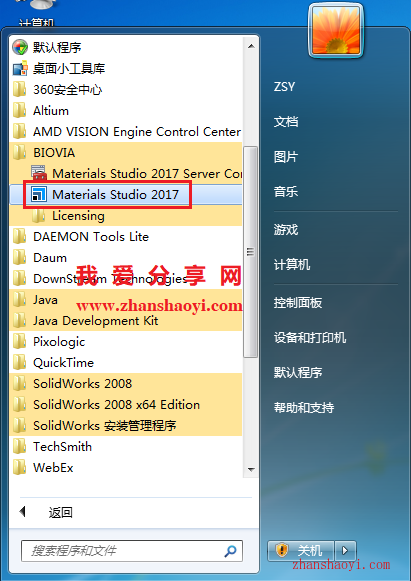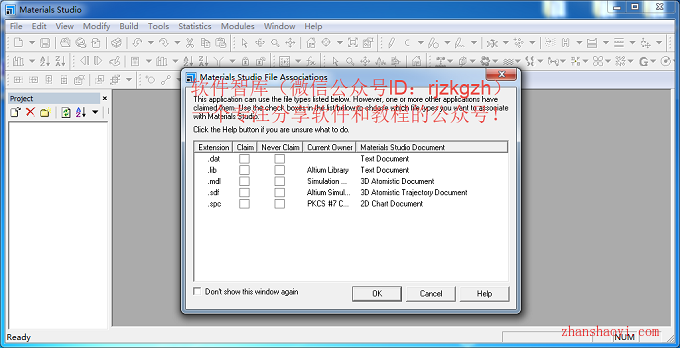软件下载:
Materials Studio 2017_64位破解版:【点我下载】
安装前须知:
1.安装全程须断开电脑网络,否则破解不成功;
2.解压和安装前先关闭360、腾讯管家等杀毒软件,防止误杀破解文件,导致安装失败;
- Materials Studio 2017适用于WIN7/8/10(64位)系统,请放心安装;
Materials Studio 2017 WIN7 64位安装步骤:
1.先使用“百度网盘客户端”下载Materials Studio 2017安装包到电脑磁盘里,并解压缩,然后找到DS.Biovia.Materials.Studio.2017.Win.iso,鼠标右击选择【解压到DS.Biovia.Materials.Studio.2017.Win】
2.打开解压后的文件夹,然后找到setup.exe,鼠标右击选择【以管理员身份运行】
3.正在加载中…
4.点击【Next】
5.在User Name和Organization栏输入任意英文即可,然后点击【Next】
6.选择软件安装路径,默认安装在C盘,点击【Change】可更改软件安装目录,注意:安装路径文件夹名称均不能含有中文字符!小编这里将软件安装在D盘Materials Studio 2017文件夹下(请记住该安装目录,后续破解需要用到!),然后点击【Next】
7.勾选“Complete”,然后点击【Next】
8.勾选第一项“Start the Gateway…”,然后点击【Next】
9.点击【Install】
10.正在安装,这个过程可能出现窗口的跳动,属正常现象,耐心等待安装完成
11.先取消勾选“Configure Licensing”,然后点击【Finish】
12.返回初始安装包,然后找到_SolidSQUAD_文件夹,将其复制到软件安装目录(见第6步)下,然后双击打开该文件夹
13.然后轴对msi_SSQ.lic,鼠标右击选择【打开】,勾选“从已安装程序类别中选择程序”,点击【确定】,在弹出的窗口中选择“记事本”图标,再点击【确定】以记事本方式打开该文件
14.在桌面找到“计算机”图标鼠标选择【属性】,将“计算机名”复制粘贴到下图中的“this_host”处并替换它,注意:计算机名必须由英文和数字组成,如果之前已经更改为中文,需要使用计算机的IP地址代替计算机名
15.点击【文件】→【保存】,然后关闭该文件
16.点击左下角的“开始”按钮,然后在列表中找到License Administrator 7.6.13,鼠标右击选择【以管理员身份运行】,注意:一定要以管理员身份打开License,否则会破解失败
17.点击【Install License】,然后点击【Browse】
18.在弹出的窗口中打开软件安装目录,然后找到msi_SSQ.lic,单击选中它,再点击【打开】
19.点击【Install】
20.提示安装成功,点击【OK】
21.点击左下角“开始”按钮,然后找到Materials Studio 2017图标,鼠标单击打开它
22.打开Materials Studio 2017软件,界面如下: